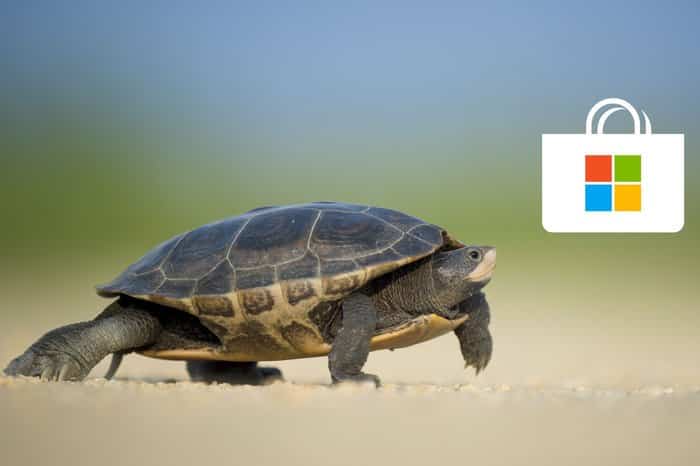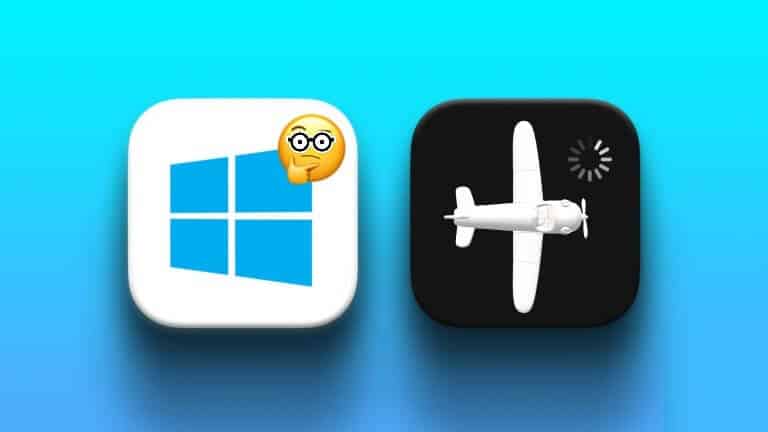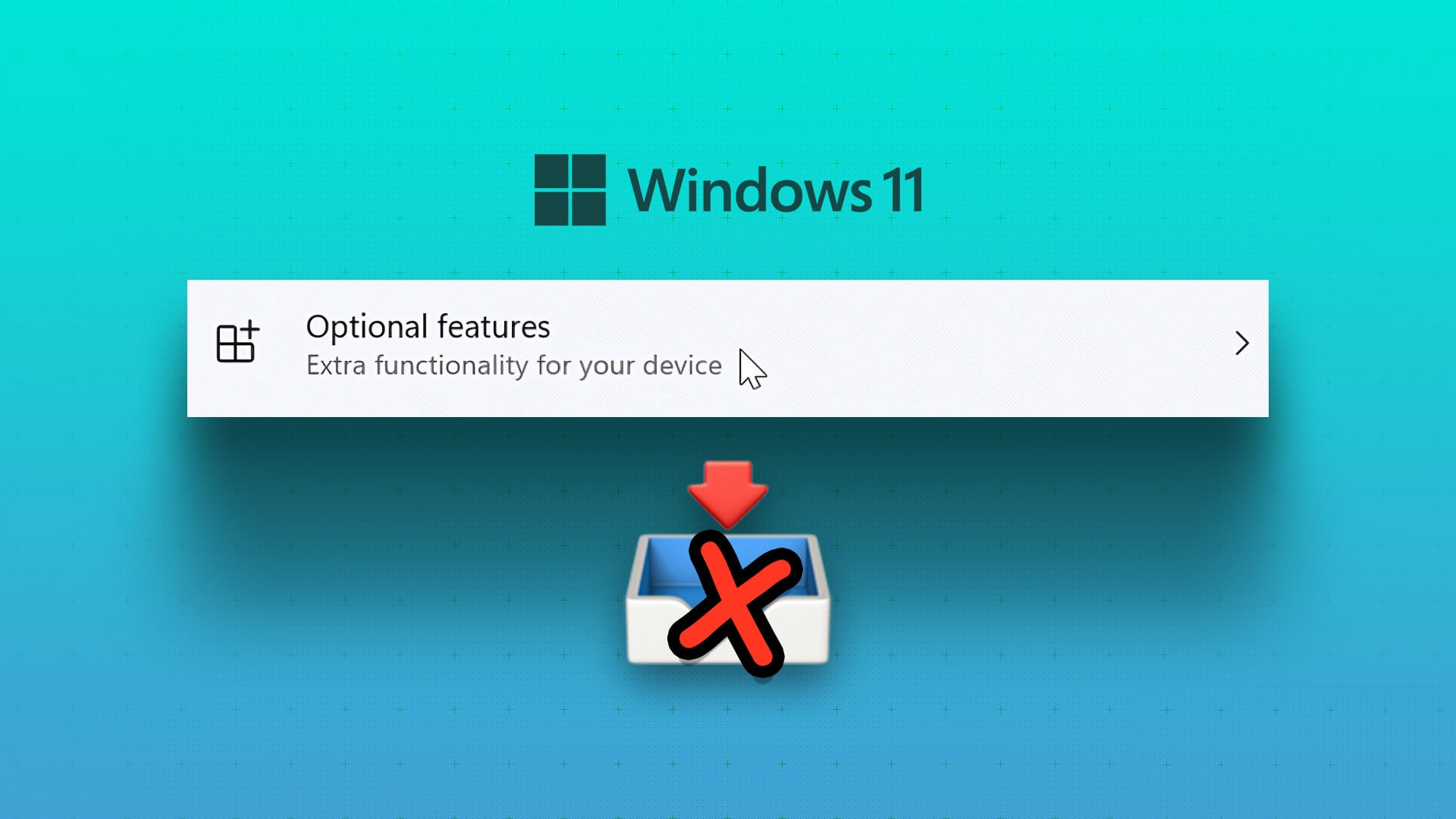مع Bir milyardan fazla kullanıcı Microsoft Word, bugün dünyanın en önemli kelime işlem programlarından biridir. Kullanıcıların birkaçını saymak gerekirse kişisel, ticari ve akademik belgeler oluşturmasına olanak tanır. Microsoft Word'de öne çıkan dipnotlar ve son notlar Microsoft Word'de dipnotları ve son notları nasıl oluşturacağınız ve ekleyeceğiniz aşağıda açıklanmıştır.

Bu özellikler, kullanıcıların ek notlar almasına veya bir belgenin gövdesindeki kelimeler için bağlam sağlamasına olanak tanır. Dipnotlar ve son notlar, ana gövdenin gövdesinin farklı bölümleri hakkında referans veya daha fazla yorum sağlamaya da yardımcı olur. Ancak, metnin metin içi güvenilirliğini artırmak için bunu kullanmanız gerekecektir. Bir Word belgesine eklemek için yapmanız gerekenler:
Microsoft Word'de dipnotlar ve son notlar oluşturun ve ekleyin
Dipnot, sayfanın altında referans olarak yer alırken, dipnot makalenin sonunda ayrı sayfalarda listelenmiştir. Kullanıcıların artık Word şeridinde dipnotları ve son notları manuel olarak oluşturması gerekmez. Özelliğin nasıl kullanılacağını anlamak için aşağıdaki adımlara göz atın:
Adım 1: koşmak Microsoft Word.
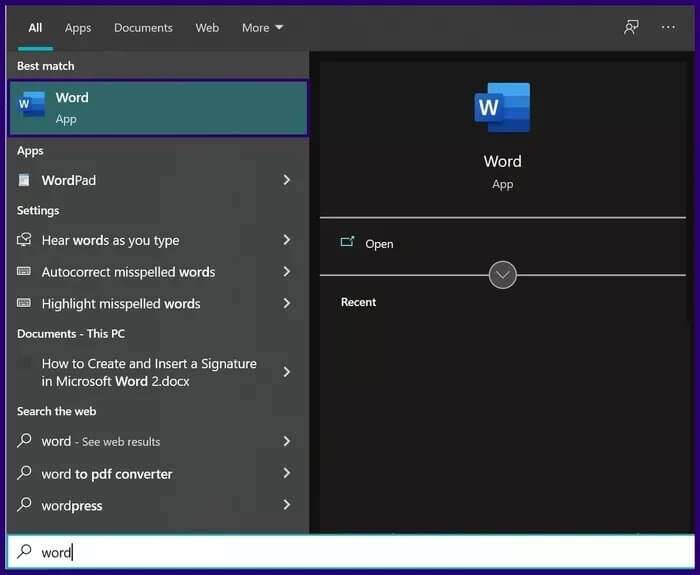
Adım 2: İmleci, belge metninin dipnot veya son not gerektiren kısmının üzerine getirin.
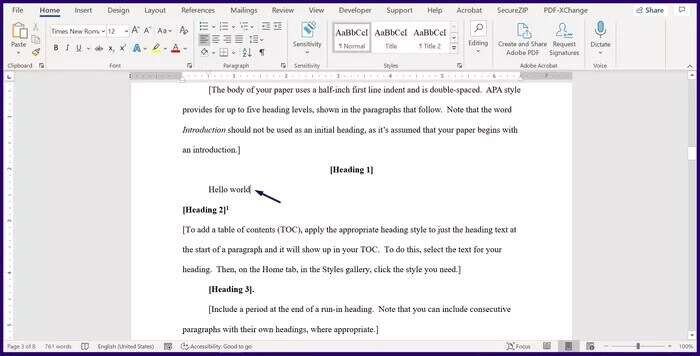
Aşama 3: Adresine git bant Ve sekmeye tıklayın yorumcu.
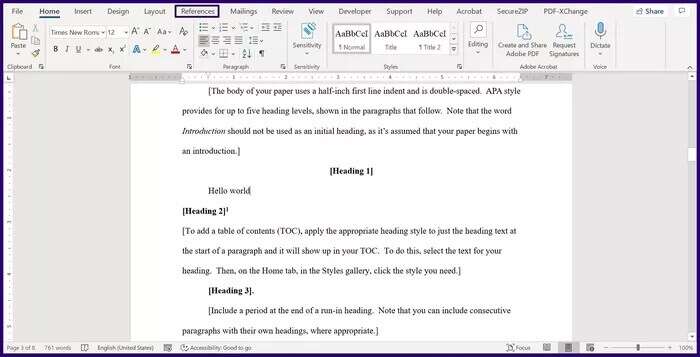
Adım 4: Dipnotlar grubuna gidin ve Dipnotlar veya Son Notlar'ı seçin. Word hemen üst simgeyi ekler ve ardından imleci otomatik olarak notun konumuna taşır.
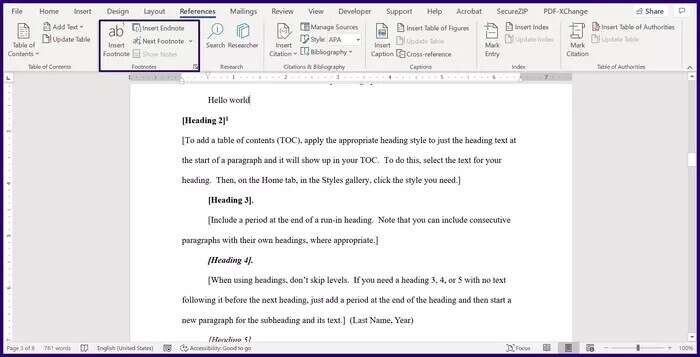
Adım 5: Notunuzu buraya yazın.
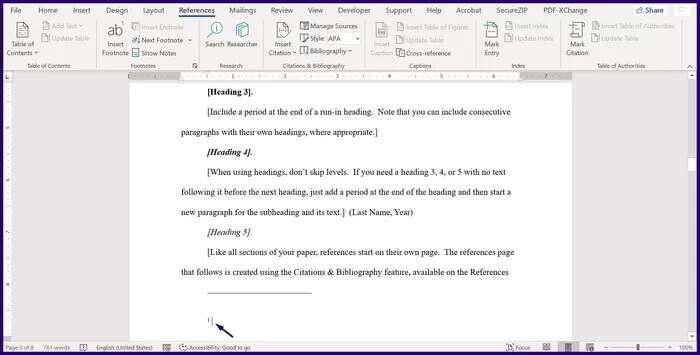
Aşama 6: Kayıt etmek döküman Yeni bir dipnot veya son not kaydetmek için.
Tek tek dipnotları Word'de son notlara veya tam tersine dönüştürün
Word'de dipnot oluşturmanın bir yolu, son notu dipnota dönüştürmektir. Bu seçeneğin yalnızca başlangıçta Dipnotlar ve Son Notlar aracını kullandıysanız uygulanabileceğini unutmayın. Gereksinimleri karşıladığınız sürece, bu yöntemi kullanarak bir dipnotu son nota da dönüştürebilirsiniz. Microsoft Word'de tek tek dipnotları son notlara nasıl dönüştüreceğiniz aşağıda açıklanmıştır:
Adım 1: koşmak Microsoft Word.
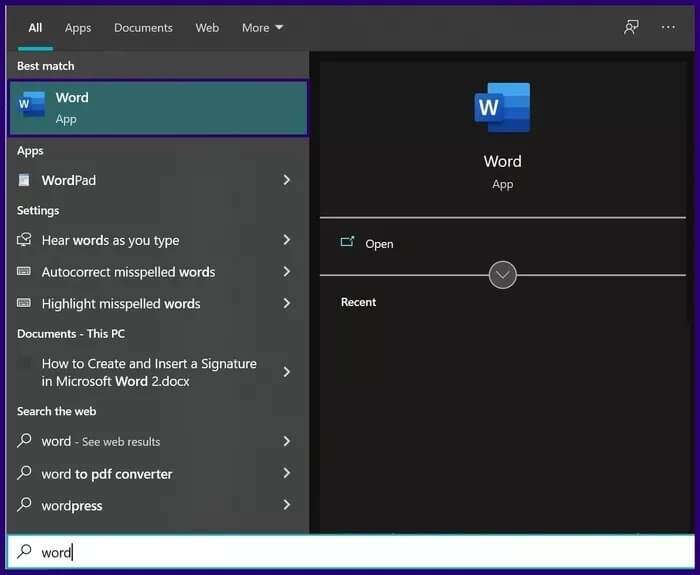
Adım 2: Word dosyasının altında, öğesini seçin. Baskı düzenini görüntüleyin.
Not: Dönüştürmenin çalıştığından emin olmak için belge için Yazdırma Düzeni Genişliğini seçtiğinizden emin olun.
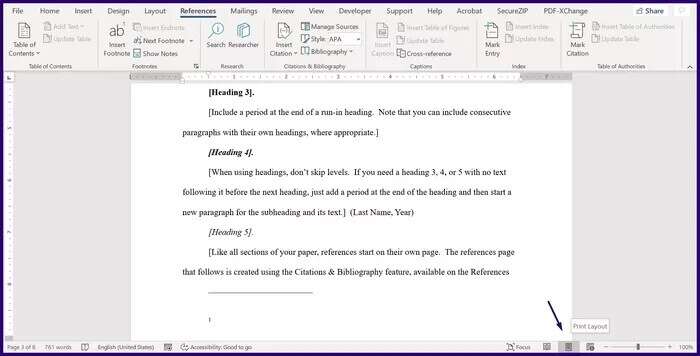
Aşama 3: Şeride gidin ve sekmeye tıklayın yorumcu.
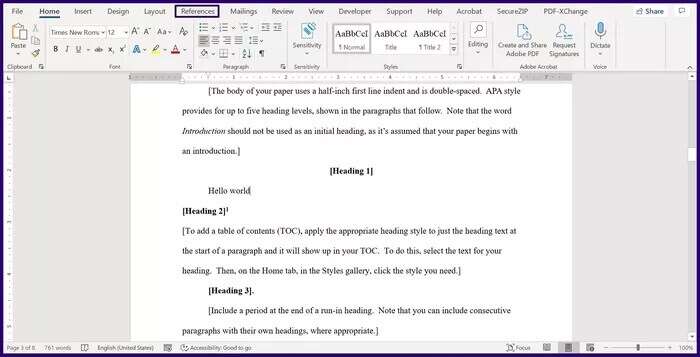
Adım 4: Dipnotlar grubuna gidin ve Notları göster.
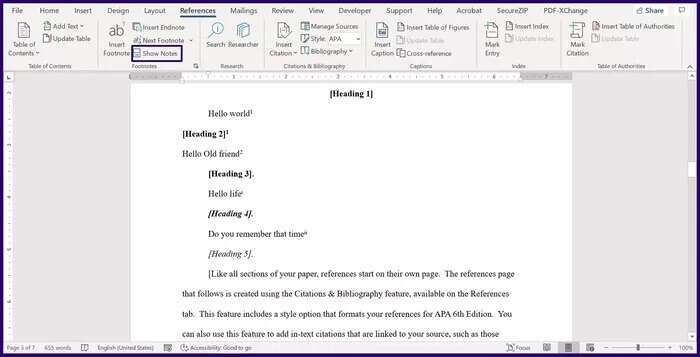
Adım 5: İletişim kutusunda Dipnot Alanını Göster veya Son Not Alanını Göster'i tıklayın.
Not: Belge yalnızca bir dipnot veya son not içeriyorsa iletişim kutusu görüntülenmez.
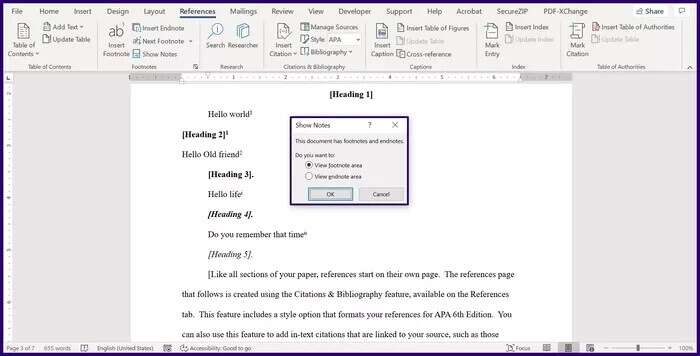
Aşama 6: tık "Tamam."
Not: Belge kısaysa 2-5 arasındaki adımları uygulamanız gerekmez. Belgedeki dipnotun veya son notun konumuna ilerleyin.
Adım 7: Dönüştürmeniz gereken nota ulaşana kadar çubuktan sonraki dipnota tıklamaya devam edin. Alternatif olarak, Sonraki Dipnot açılır menüsünü tıklatabilir ve ardından Önceki Dipnot, Sonraki Dipnot, Önceki Sonnot veya Sonraki Sonnot seçeneklerinden birini seçebilirsiniz.
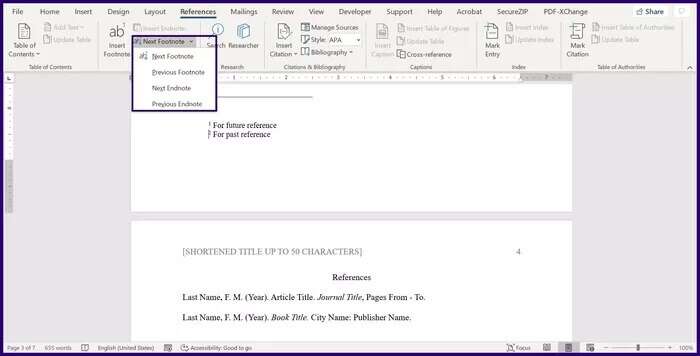
Adım 8: Dönüştürmek istediğiniz nota sağ tıklayın. Sonnota Dönüştür veya Dipnota Dönüştür'ü seçin.
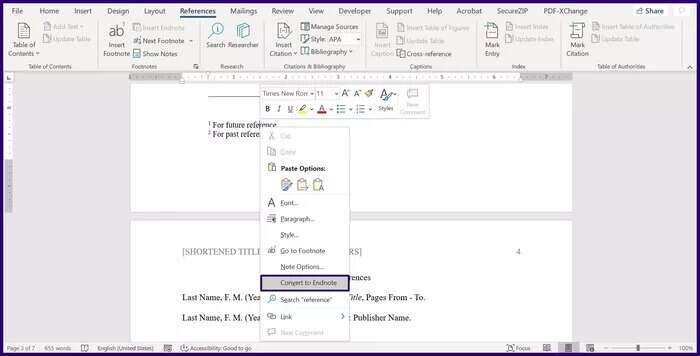
Tüm dipnotları Word'de son notlara veya tam tersine dönüştürün
Tartışacağımız son yöntem, Word'deki tüm dipnotları veya son notları dönüştürmektir. İşlem çok kolaydır ve aşağıdaki adımlarda nasıl gerçekleştirileceğini öğrenebilirsiniz:
Adım 1: koşmak Microsoft Word.
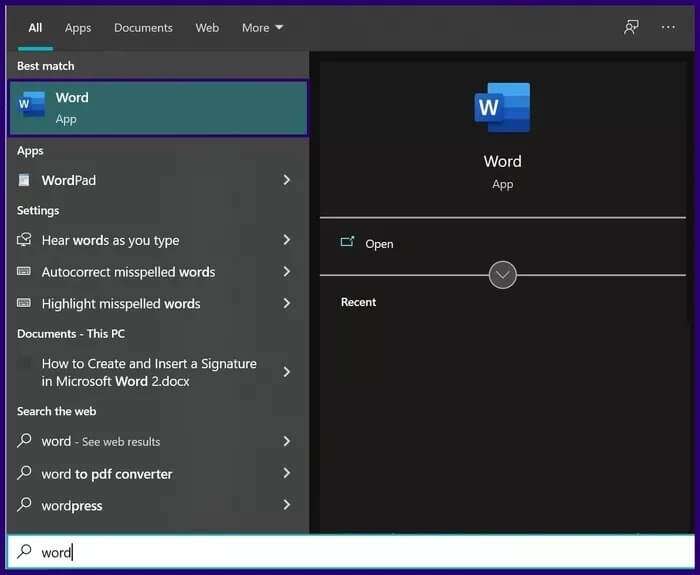
Adım 2: Şeride gidin ve sekmeyi seçin yorumcu.
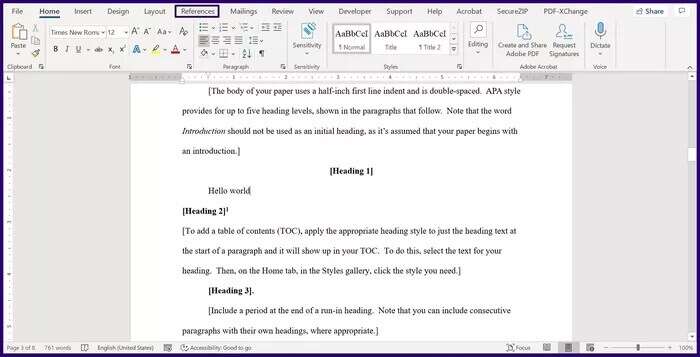
Aşama 3: Dipnotlar grubuna gidin ve iletişim kutusu başlatıcısına tıklayın.Dipnot ve son notlar".
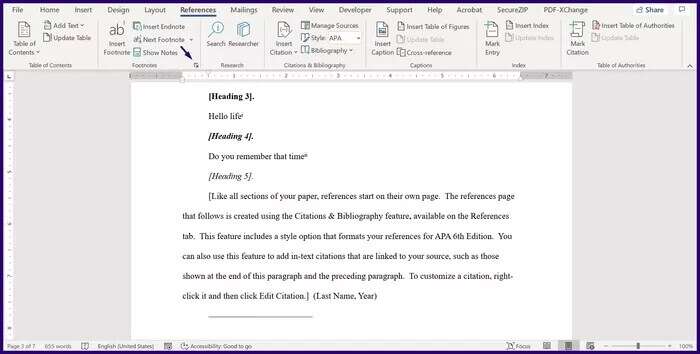
Adım 4: İletişim kutusu açıldığında, tıklayın. Dönüştürmek.
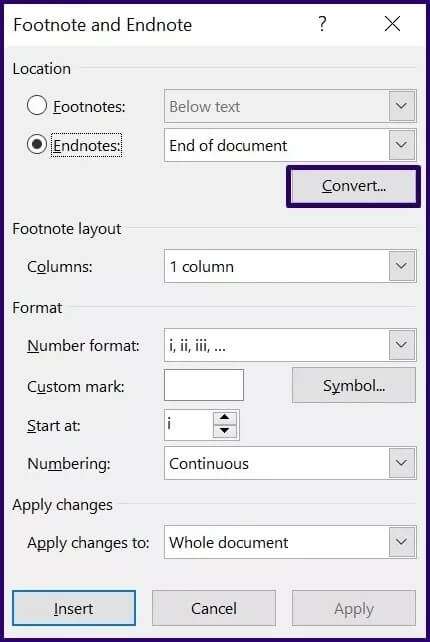
Adım 5: İletişim kutusunda tercih ettiğiniz seçeneği seçin "Dönüştürme Notları". Seçenekler şunları içerir:
- Tüm son notları dipnotlara dönüştürün.
- Tüm dipnotları son notlara dönüştürün.
- Dipnotları ve son notları değiştirin.
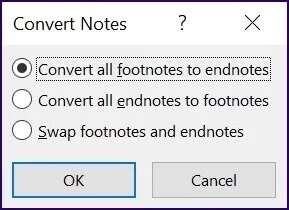
Aşama 6: tık "Tamam."
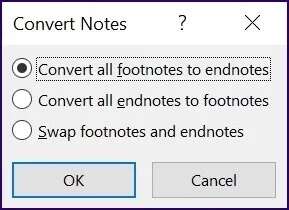
Adım 7: “ üzerine tıklayarak iletişim kutusunu kapatın.XPencerenin sağ üst köşesinde.
MICROSOFT kelimesine başlık ve dipnot ekleyin
Microsoft Word'de dipnotlar ve son notlar oluşturmak ve eklemek için bu kadar. Dipnotları ve son notları kullanmak belgenizi doğru ve güvenilir hale getirebilir. Gördüğünüz gibi, tüm işlemler basittir. Ayrıca Word belgelerinize kişisel bir dokunuş ekleyebilirsiniz. Üstbilgileri ve altbilgileri ekleyin.